Steam bloccato durante la verifica dell’installazione [Correzione]
![Steam bloccato durante la verifica dell’installazione [Correzione]](https://cdn.thewindowsclub.blog/wp-content/uploads/2023/04/steam-stuck-on-verifying-installation-640x360.webp)
Se Steam è bloccato su Verifica dell’installazione , questo post potrebbe essere d’aiuto. Steam è un servizio di distribuzione di video digitali e una vetrina di Valve. La piattaforma consente ai giocatori di acquistare, scaricare e giocare ai videogiochi sui propri personal computer. Offre anche la possibilità di unirsi a gruppi, condividere contenuti di gioco e partecipare a discussioni con altri giocatori. Ma di recente, gli utenti si sono lamentati del fatto che Steam è bloccato sulla pagina di verifica dell’installazione. Fortunatamente, puoi seguire alcuni semplici suggerimenti per correggere l’errore.
Risolto il problema con Steam bloccato durante la verifica dell’installazione
Se Steam è bloccato sulla verifica dell’installazione, sul tuo PC Windows, segui questi suggerimenti:
- Riavvia il client Steam
- Svuota la cache di download di Steam
- Controlla la connessione a Internet
- Avvia Steam come amministratore
- Disabilita Windows Defender Firewall
- Elimina il contenuto della cartella dei contenuti di Steam
- Risolvi i problemi di Steam in modalità di avvio pulito
- Reinstalla Steam
Ora vediamoli nel dettaglio.
1] Riavvia il client Steam
Innanzitutto, riavvia il client Steam e il tuo PC per vedere se l’errore di verifica dell’installazione è stato corretto. Se il riavvio non ha funzionato, segui questi suggerimenti.
2] Svuota la cache di download di Steam
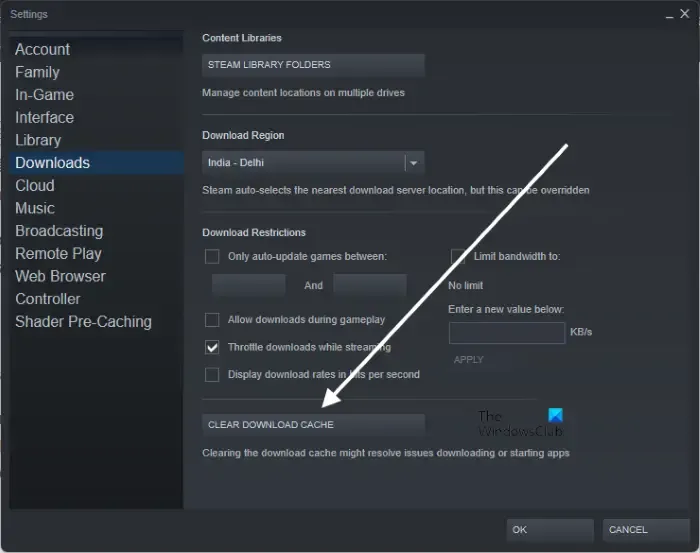
La cache di download di Steam viene utilizzata per i giochi che sono attualmente in fase di download, aggiornamento o patch per essere copiati nella loro posizione finale. Questi dati della cache a volte possono essere danneggiati e causare errori. Svuotare la cache di download può aiutare a correggere l’errore di verifica dell’installazione su Steam. Ecco come puoi farlo:
- Apri Steam e vai a Steam > Impostazioni > Download .
- Qui, fai clic su Cancella cache di download e verifica se l’errore è stato risolto.
3] Controlla la connessione a Internet
Quindi, controlla se la connessione Internet a cui sei connesso è attiva e stabile. Una connessione Internet instabile potrebbe essere il motivo per cui si verifica l’errore di verifica dell’installazione su Steam. Esegui un test di velocità per verificare la tua connessione Internet. Se la velocità è inferiore al piano che hai scelto, prova a riavviare il router e contatta il tuo fornitore di servizi.
4] Avvia Steam come amministratore
L’avvio di Steam con privilegi di amministratore garantisce che non si verifichino errori dovuti alla mancanza di autorizzazioni. Per fare ciò, fai clic con il pulsante destro del mouse sul file di collegamento Steam.exe e seleziona Esegui come amministratore .
5] Disabilita Windows Defender Firewall
L’interferenza di applicazioni di sicurezza come Windows Defender Firewall può anche causare l’errore di verifica dell’installazione su Steam. Per risolvere questo problema, dovrai disabilitare Windows Defender Firewall .
6] Elimina il contenuto della cartella dei contenuti di Steam
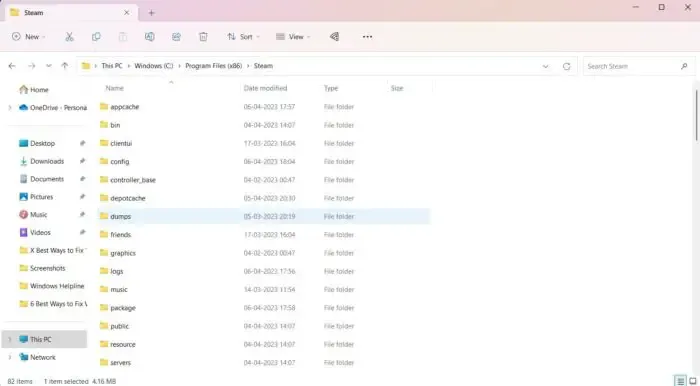
L’applicazione Steam salva i dati temporanei e la cache nelle cartelle Depotcache e Appcache nella directory di installazione di Steam. L’eliminazione del contenuto di queste cartelle può aiutare a correggere l’errore di verifica dell’installazione in Steam. Ecco come puoi farlo:
- Apri File Manager e vai alla directory di installazione di Steam.
- Qui, apri le cartelle Depotcache e Appcache una per una.
- Quando sei all’interno della cartella, premi CTRL + A per selezionare tutti i file e poi Maiusc + Canc per eliminare definitivamente questi file.
- Riavvia il dispositivo una volta terminato e verifica se l’errore è stato risolto.
6] Imposta la priorità dei servizi di Steam su alta
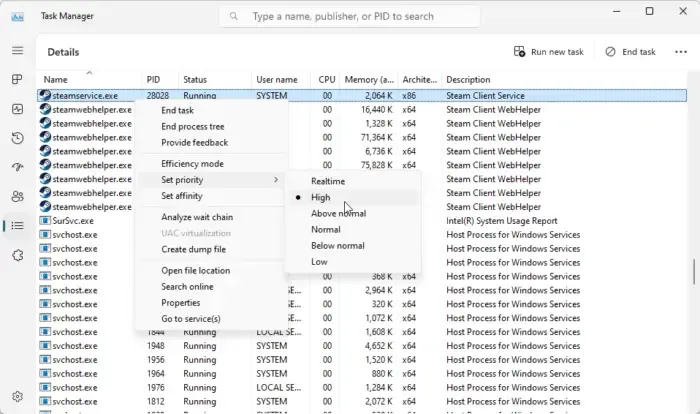
Impostare il livello di priorità dei servizi di Steam su alto è un altro modo per correggere gli errori di Steam. In questo modo migliorerai le prestazioni del client Steam e ridurrai problemi come il ritardo o il blocco. Ecco come puoi farlo:
- Apri il client Steam e riducilo a icona.
- Ora apri Task Manager e vai alla scheda Dettagli .
- Scorri verso il basso e cerca steamservice.exe .
- Fai clic destro su di esso e seleziona Imposta priorità> Alta .
7] Risoluzione dei problemi di Steam in modalità di avvio pulito
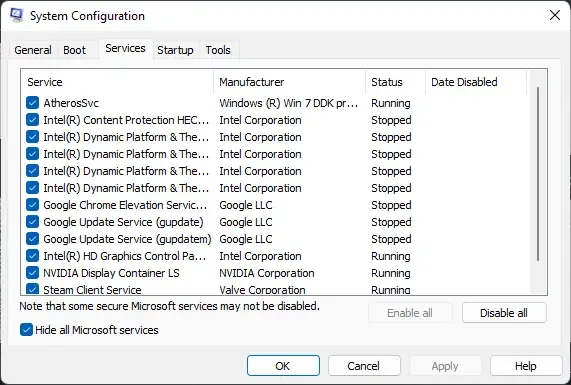
Se l’errore non viene risolto, prova a eseguire Steam in modalità di avvio pulito. Questo perché le applicazioni installate sul tuo dispositivo possono essere responsabili del motivo per cui si verifica l’errore di verifica dell’installazione in Steam. Esegui un avvio pulito del tuo PC per limitare tutte le applicazioni di terze parti e riprova ad accedere. Ecco come eseguire un avvio pulito .
Se Steam funziona senza problemi nella modalità di avvio pulito, abilita manualmente un processo dopo l’altro e qual è il colpevole. Dopo averlo identificato, disabilita o disinstalla il software.
8] Reinstalla Steam
Se nessuno di questi suggerimenti è stato in grado di aiutarti, considera la possibilità di reinstallare Steam. A volte, l’errore potrebbe risiedere nei file principali dell’app e non può essere risolto manualmente. La reinstallazione di Steam ha aiutato la maggior parte degli utenti a correggere l’errore.
Speriamo che questi suggerimenti siano stati di aiuto.
Perché il mio Steam sta verificando l’installazione?
Se Steam continua a verificare l’installazione sul tuo PC, potrebbe essere dovuto a una connessione Internet lenta o instabile. Per risolvere questo problema, controlla la tua connessione Internet, cancella i dati della cache di Steam e aggiorna l’applicazione all’ultima versione.
Perché il mio gioco Steam è bloccato al 100% di installazione?
Se il gioco Steam che stai scaricando è bloccato al 100%, il tuo dispositivo potrebbe riscontrare errori di lettura/scrittura del disco o i file di gioco sono stati danneggiati. Inoltre, svuota la cache di download delle app e controlla se i server sono in esecuzione.



Lascia un commento